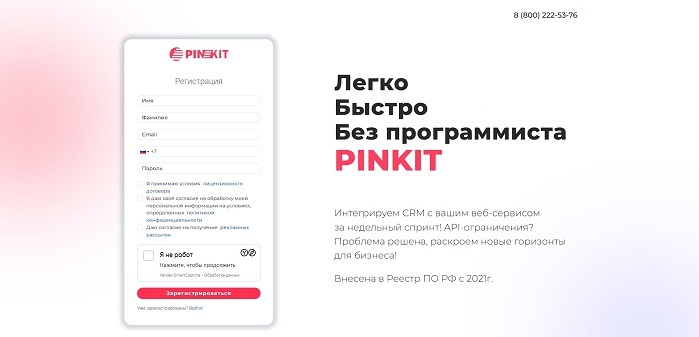
| Если вам нужно использовать реакции на рассылки Unisender для привлечения заказчиков, вам поможет наш сервис Пинкит. Протестируйте сценарии автоматизации в личном кабинете Пинкит, зарегистрировавшись по ссылке: https://lk.pinkit.io/register Тарифы на платформу и функционал в тарифной сетке можно посмотреть здесь: https://pinkit.io |
Если при использовании Битрикс24 у вас возникают вопросы по работе с CRM-системой, или вы не знаете, как правильно настроить портал или автоматизировать бизнес-процессы, значит, работа вашей компании на портале требует настройки и автоматизации. Мы поможем разработать и внедрить ключевые бизнес-процессы, обучить сотрудников, интегрировать Битрикс24 с другими приложениями.
Мобильное приложение
Мобильными приложениями могут пользоваться как пользователи сервиса Битрикс24, так и те, кто приобрёл коробочный продукт «Битрикс24 в коробке». Мобильное приложение имеется для платформ iOS и Android.
Внимание! Если «Битрикс24 в коробке» имеет версию Lite, то работать с мобильным приложением будет нельзя.
Вот основной функционал, имеющийся у мобильного приложения Битрикс24:
- Общение через портал в режиме реального времени;
- Управление задачами;
- Календарь и события;
- Работа через Живую ленту;
- Мобильная CRM;
- Работа с файлами;
- Контакты сотрудников;
- Push-уведомления и многое другое.
Для того, чтобы начать работу через мобильное приложение Bitrix24, вам необходимо его для начала скачать:
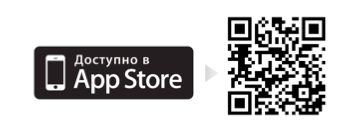
После чего пройти авторизацию:
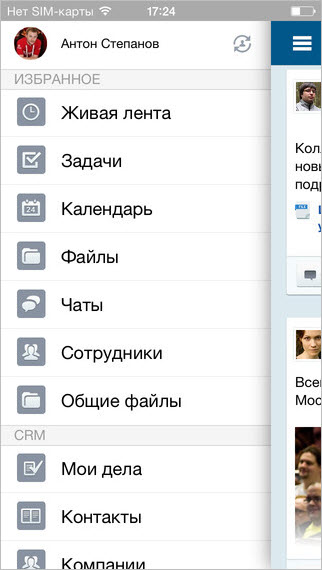
1. Адрес портала - в данное поле вам стоит ввести адрес вашего портала (например, chto-to.ru либо 192.168.1.1);
2. Логин либо email;
3. Пароль.
Работать через портал при помощи мобильного приложения Битрикс24 достаточно легко:
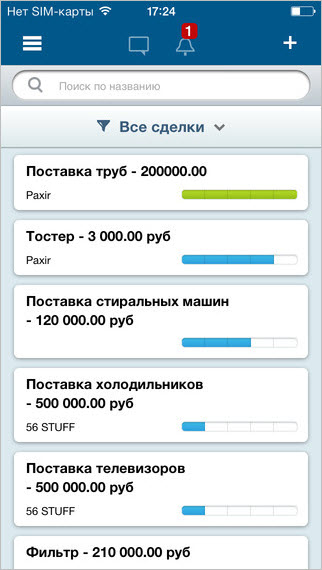

Синхронизация контактов
Мобильное приложение даёт возможность произвести синхронизацию контактов, имеющихся в телефоне с контактами Битрикс24.
Для ОС Android:
Синхронизацию можно провести двумя способами: автоматически и вручную.
Синхронизация вручную
В Настройках телефона:
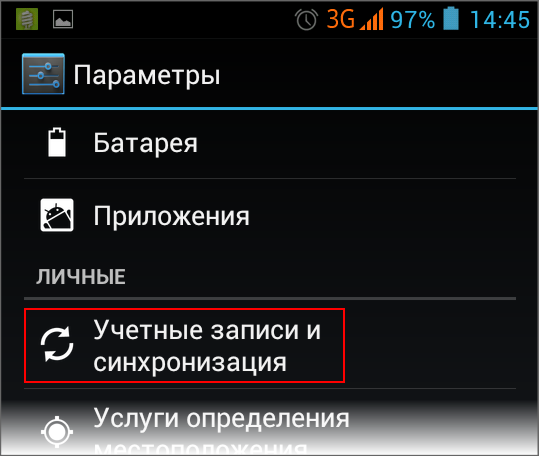
Выберите Битрикс24:
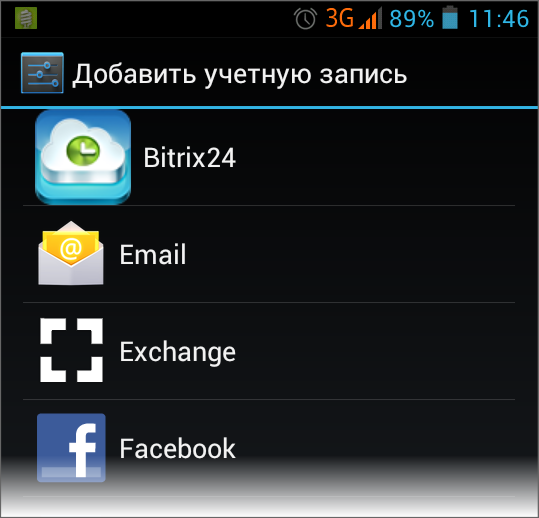
Укажите данные вашего аккаунта и сохраните их:
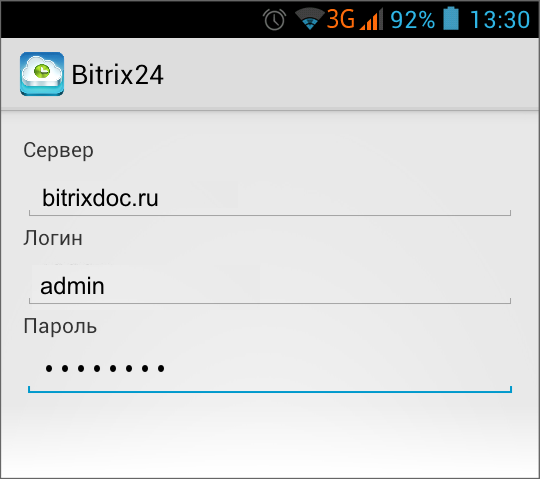
Далее начнётся процесс синхронизации контактов.
Если синхронизация вдруг не началась, то тогда зайдите в настройки, а далее в учётную запись в приложении и запустите синхронизацию вручную:
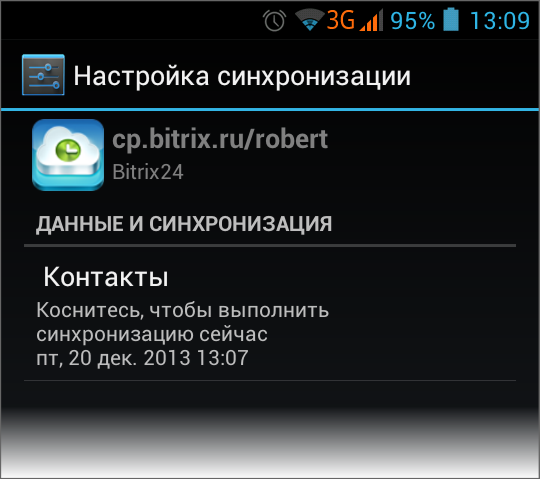
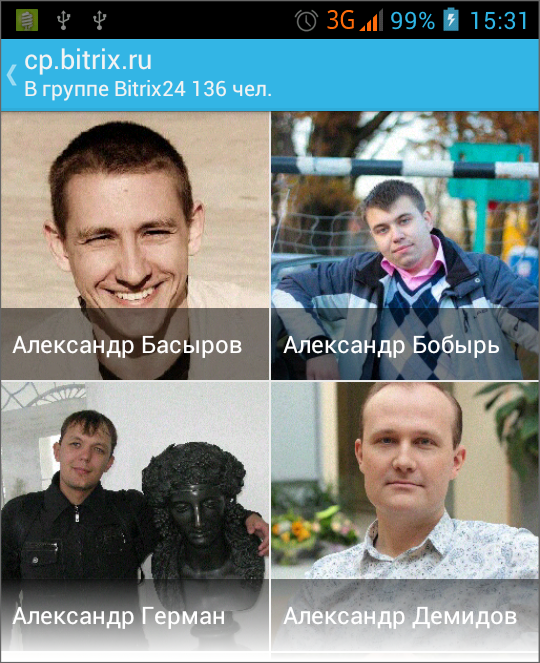
Автоматическая синхронизация
Сразу после открытия портала через смартфон перейдите в раздел Список сотрудников.
И далее приложение предложит вам произвести синхронизацию контактов:
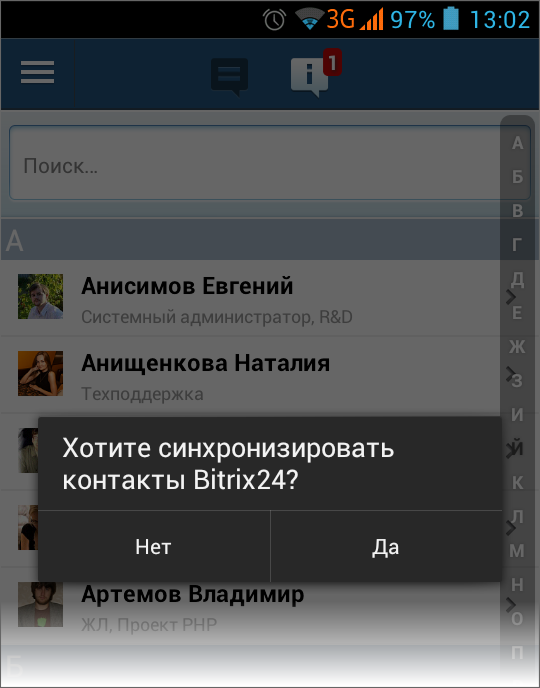
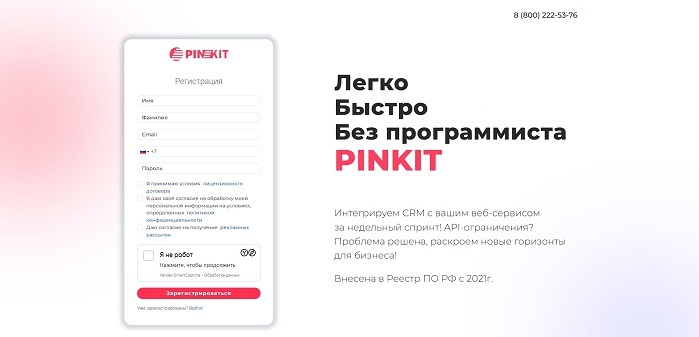
| Если вам нужно использовать реакции на рассылки Unisender для привлечения заказчиков, вам поможет наш сервис Пинкит. Протестируйте сценарии автоматизации в личном кабинете Пинкит, зарегистрировавшись по ссылке: https://lk.pinkit.io/register Тарифы на платформу и функционал в тарифной сетке можно посмотреть здесь: https://pinkit.io |
| Остались вопросы или нужна помощь? Напишите, какие процессы вам нужно автоматизировать, и мы проведем для вас бесплатную онлайн-встречу, на которой презентуем возможности Пинкит для вашей компании. |
























































